win7如何更换登录界面壁纸 win7更换登录界面壁纸方法
Win7系统默认的登录界面壁纸让很多用户觉得过于单调和乏味,所以,部分用户也想更改电脑的登录界面壁纸,让它变得更加个性化和美观。那么,在win7系统中,我们应该如何更换登录界面壁纸呢?其实,方法很简单。今天,我们就来学习一下win7更换登录界面壁纸方法。
具体方法:
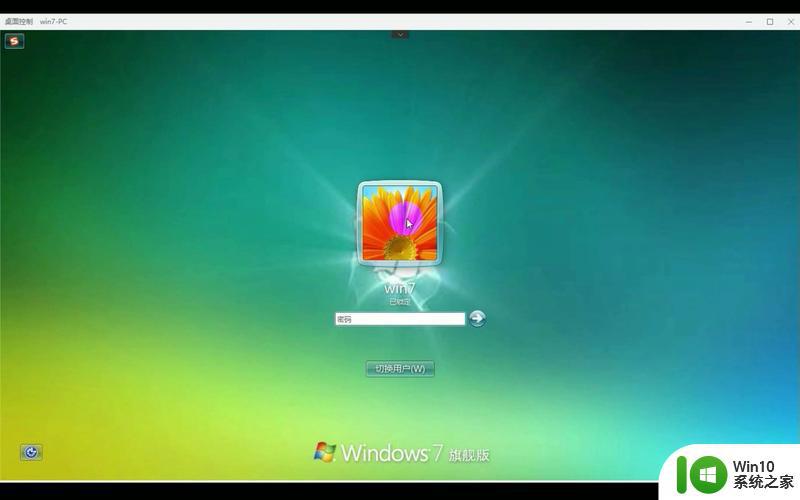
1、点击win7桌面左下角的开始菜单(圆形win7LOGO),点击菜单栏中“运行...”,或者按“Win+R”组合键,打开运行框,输入"regedit”,单击“确定”。
2、这时打开了注册表编辑器,接着我们依次展开注册表里以下路径:
“HKEY_LOCAL_MACHINE→SOFTWARE→Microsoft→Windows→
CurrentVersion→Authentication→LogonUI→Background”;
3、在右侧找到“OEMBackground”,双击该值,将“数值数据”的值改为“1”,单击“确定”。注意:如果没有“OEMBackground”,可新建一个。
4、打开C盘下的Windows→System32→oobe目录。
5、在该目录下建立名为“info”的文件夹。
6、打开“info”文件夹,建立名为“backgrounds”的文件夹。将我们想要作为登录界面的JPG格式的背景图片调整成1024×768像素大小,放到该文件夹里。并重命名为backgroundDefault.jpg。
注意:下载的图片大小必须控制在250KB以内;否则修改后的登录界面的背景图片就无法正常显示!
最后将电脑重新启动,到登录界面的时候,我们就可以发现被修改win7登录界面背景了。
以上就是win7如何更换登录界面壁纸的全部内容,有需要的用户就可以根据小编的步骤进行操作了,希望能够对大家有所帮助。
win7如何更换登录界面壁纸 win7更换登录界面壁纸方法相关教程
- win7登陆画面背景图片怎么更换 win7登陆界面壁纸修改方法
- win7登陆界面更换方法 win7登录界面背景图片更换方法
- win7设置桌面壁纸的方法 win7怎么更换桌面壁纸
- win7锁屏壁纸怎么更换 win7锁屏壁纸替换如何设置
- win7旗舰版系统设置自动更换桌面壁纸的技巧 win7旗舰版系统如何设置自动更换桌面壁纸
- windows7电脑更改登录界面的方法 windows7系统如何自定义登录界面
- w7系统桌面壁纸更换方法 w7系统桌面壁纸怎么调整大小
- win7桌面壁纸更改的方法 win7桌面壁纸更改步骤
- win7换不了壁纸的解决办法 win7桌面背景无法更换怎么办
- win7电脑如何更改锁屏壁纸 怎么换电脑锁屏壁纸win7
- win7电脑更换一张新壁纸的方法 如何给win7电脑更换一张新壁纸
- 详细教你更改win7桌面背景壁纸 win7桌面背景壁纸设置方法
- window7电脑开机stop:c000021a{fata systemerror}蓝屏修复方法 Windows7电脑开机蓝屏stop c000021a错误修复方法
- win7访问共享文件夹记不住凭据如何解决 Windows 7 记住网络共享文件夹凭据设置方法
- win7重启提示Press Ctrl+Alt+Del to restart怎么办 Win7重启提示按下Ctrl Alt Del无法进入系统怎么办
- 笔记本win7无线适配器或访问点有问题解决方法 笔记本win7无线适配器无法连接网络解决方法
win7系统教程推荐
- 1 win7访问共享文件夹记不住凭据如何解决 Windows 7 记住网络共享文件夹凭据设置方法
- 2 笔记本win7无线适配器或访问点有问题解决方法 笔记本win7无线适配器无法连接网络解决方法
- 3 win7系统怎么取消开机密码?win7开机密码怎么取消 win7系统如何取消开机密码
- 4 win7 32位系统快速清理开始菜单中的程序使用记录的方法 如何清理win7 32位系统开始菜单中的程序使用记录
- 5 win7自动修复无法修复你的电脑的具体处理方法 win7自动修复无法修复的原因和解决方法
- 6 电脑显示屏不亮但是主机已开机win7如何修复 电脑显示屏黑屏但主机已开机怎么办win7
- 7 win7系统新建卷提示无法在此分配空间中创建新建卷如何修复 win7系统新建卷无法分配空间如何解决
- 8 一个意外的错误使你无法复制该文件win7的解决方案 win7文件复制失败怎么办
- 9 win7系统连接蓝牙耳机没声音怎么修复 win7系统连接蓝牙耳机无声音问题解决方法
- 10 win7系统键盘wasd和方向键调换了怎么办 win7系统键盘wasd和方向键调换后无法恢复
win7系统推荐
- 1 风林火山ghost win7 64位标准精简版v2023.12
- 2 电脑公司ghost win7 64位纯净免激活版v2023.12
- 3 电脑公司ghost win7 sp1 32位中文旗舰版下载v2023.12
- 4 电脑公司ghost windows7 sp1 64位官方专业版下载v2023.12
- 5 电脑公司win7免激活旗舰版64位v2023.12
- 6 系统之家ghost win7 32位稳定精简版v2023.12
- 7 技术员联盟ghost win7 sp1 64位纯净专业版v2023.12
- 8 绿茶ghost win7 64位快速完整版v2023.12
- 9 番茄花园ghost win7 sp1 32位旗舰装机版v2023.12
- 10 萝卜家园ghost win7 64位精简最终版v2023.12